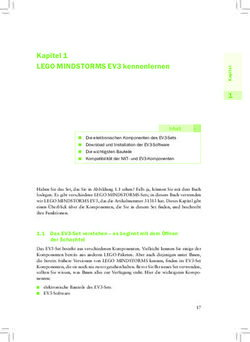Einführung in Delphi Seminararbeit von Frank Schullerer Seminarleiter: Michael Gellner Universität Rostock Fachbereich Informatik Delphi Seminar ...
←
→
Transkription von Seiteninhalten
Wenn Ihr Browser die Seite nicht korrekt rendert, bitte, lesen Sie den Inhalt der Seite unten
Einführung in Delphi
Seminararbeit
von
Frank Schullerer
Seminarleiter: Michael Gellner
Universität Rostock
Fachbereich Informatik
Delphi Seminar WS 03/04
29. Oktober 2003Inhaltsverzeichnis 1 Einführung 1.1 Hybride Programmiersprache 2 Die integrierte Entwicklungsumgebung (IDE) 2.1 Die Menüleiste 2.2 Die Symbolleiste 2.3 Die Komponentenpalette 2.4 Das Formular 2.5 Der Objektinspektor 2.6 Der Quelltexteditor 2.7 Die Objekt-Hierarchie 2.8 Projektverwaltung 3 Komponenten 3.1 Einige wichtige Komponenten 3.2 Eigenschaften der Komponenten 3.3 Ereignisse der Komponenten 4 Das erste Programm 4.1 Ein neues Projekt erstellen 4.2 "Hallo Welt" 4.3 Projekte speichern 4.4 Vorhandenes Projekt öffnen 4.5 Dateien, die in der Entwicklungsphase erzeugt werden 4.6 Vom Compiler erzeugte Projektdateien 4.7 Sechs Todsünden beim Programmieren mit Delphi 5 Die Delphi-Hilfe 5.1 Stichwortsuche 5.2 Inhaltssuche 5.3 Windows - SDK 6 Literaturverzeichnis
1 Einführung Dieses Dokument soll dem Leser eine Einführung in die Entwicklungsumgebung Delphi, von der Firma Borland, geben. Es richtet sich an Personen, die bereits über grundlegende programmier- technische Kenntnisse verfügen. Es wird in diesem Dokument nur oberflächlich auf die Program- miersprache und auf objektorientierte Konzepte eingegangen. Delphi ist eine integrierte Entwicklungsumgebung und direkter Nachkomme für die Programmier- sprache Objekt-Pascal. 1995 kam es unter dem neuen Namen Delphi 1.0 auf den Markt und liegt momentan in der Version 7 vor. Diese Einführung bezieht sich auf diese Version. Delphi hat sich aber in seiner Grundstruktur von Beginn ab kaum verändert, so dass diese Einführung auch für Delphi Version 4 und mit kleinen Einschränkungen auch darunter, zutreffend ist. 1.1 Hybride Programmiersprache Als komplexes Programmiersystem lässt sich Delphi in zwei Generationen einordnen. Die von Delphi verwendete Programmiersprache Object Pascal ordnet man in der 3. Generation ein. Die visuellen und SQL-Komponenten gehören der 4. Generation an. Aufgrund dieser Einordnung wird Delphi auch als eine hybride Programmiersprache bezeichnet. Bei der 4. Generation von Programmiersprachen, den so genannten nichtprozeduralen Program- miersprachen beschreibt der Programmierer lediglich, was das Programm leisten soll. Es wird nicht mehr festgelegt, wie ein Problem gelöst wird. Diese Angaben werden dann von dem Program- miersystem in ein Programm umgesetzt. Nichtprozedurale Programmiersprachen werden z.B. für Datenbankabfragen oder Tabellenkalkulationen eingesetzt. In Delphi verwendet man die visuellen Komponenten, um z.B. eine Benutzerschnittstelle zu er- stellen. Der klare Vorteil von Delphi ist, dass sich Entwickler nicht mehr um die Einhaltung von komplexen Protokollen und Standards kümmern zu brauchen, sondern sich darauf verlassen können, dass diese implizit von Delphi eingehalten werden. Der Entwickler eines Programms hat folglich mehr Energie übrig für die Lösung des eigentlichen Problems. Dadurch wird die Kom- plexität der Windowsprogrammierung, die auf Fenstern und Botschaften beruht, wesentlich ver- einfacht. 2 Die integrierte Entwicklungsumgebung (IDE) Dieses Kapitel soll dem Leser einen Überblick über das GUI (Graphical User Interface), also über die sichtbaren Menüs und Fenster, von Delphi geben. Nach dem Start von Delphi werden eine Menüleiste und vier weitere Fenster geöffnet, die für die visuelle Programmierarbeit notwendig sind. Diese Arbeitsfläche wird als Integrierte Entwicklungs- umgebung, kurz IDE (engl. Integrated Development Environment) bezeichnet. Alle Fenster der IDE können frei und einzeln auf dem Bildschirm positioniert werden. Standardmäßig werden die vier Fenster: Objekt-Hierarchie, Objektinspektor, Formular (Form1) und der Quelltexteditor (Unit1.pas) mit dem CodeExplorer geöffnet.
2.1 Die Menüleiste
Am oberen Bildschirmrand sind die Menüleiste und die Symbolleiste zu sehen. Die Menüleiste hat
11 Menüpunkte.
Datei: Dieser Menüpunkt enthält Dateifunktionen. Es lassen sich Projekte speichern,
drucken, öffnen und neue erstellen.
Bearbeiten: Hinter diesem Menüpunkt verbergen sich alle Funktionen, die Auswirkungen
auf den Quelltexteditor und dem Formulardesigner haben. Neben den Standard-
funktionen, wie Kopieren, Ausschneiden, Einfügen, Rückgängig und Wider-
rufen,lassen sich Komponenten auf dem Formular auch einheitlich positionieren.
Suchen: Über diesen Menüpunkt kann man bestimmte Stellen im Quelltext des Projektes
über eine komfortable Suchfunktion ausfindig machen.
Ansicht: Dieses Menü regelt das Erscheinungsbild der Entwicklungsumgebung. Man
kann hier entscheiden, welche Werkzeuge eingeblendet werden sollen und
welche nicht.
Projekt: In diesem Menü kann man alle projektbezogenen Einstellungen und Aktionen
vornehmen, wie z.B. neue Units dem Projekt hinzufügen oder Units entfernen
sowie die Compilation des Projektes.
Start: Hier kann man programmierte Anwendungen starten und Debugging-
Möglichkeiten zur Fehlersuche einsetzen.
Komponenten Über diesen Menüpunkt lassen sich Komponenten verwalten und installieren.
Datenbank: Hier befinden sich Dialoge zur Datenbankentwicklung.
Tools: Unter Tools kann man die Optionsdialoge der IDE finden, wie z.B. die Editor-
Optionen und die Debugger-Optionen, wo das Verhalten derselbigen festgelegt
werden kann um beispielsweise die Farben im Quelltexteditor zu ändern. U.a
sind hier auch einige externe Programme wie der Bildeditor zu finden.
Fenster: Alle geöffneten Fenster sind hier aufgelistet und können direkt angewählt
werden.
Hilfe: Über diesen Menüpunkt lassen sich die Hilfedateien von Borland aufrufen.
2.2 Die Symbolleiste
Unter der Menüleiste ist links die Symbolleiste zu sehen. Hier sind mehrere Buttons, die einen
schnellen Zugriff auf bestimmte Funktionen ermöglichen, die aber auch über die Menüleiste zu
erreichen sind, wie z.B. das Abspeichern des Projektes, das durch ein Disketten-Symbol markiert ist
und das Compilieren und Starten des Projektes, das durch ein grünes Dreieck markiert wird.
2.3 Die Komponentenpalette
Rechts neben der Symbolleiste liegt die Komponentenpalette. Sie ist in verschiedene Register
(Standard, Zusätzlich usw.) unterteilt. Diese erlauben die Auswahl der benötigten Windows-
Komponenten. Dies sind grafische Elemente wie Schaltflächen, Eingabefelder, Listenfelder oder
Menüs, aber auch nicht grafische Elemente wie Datenzugriffselemente oder Internetverbindungs-
Elemente. Diese werden einfach in einem Formular platziert und sind dann in der Anwendung über
ihren Namen (siehe Objektinspektor) benutzbar. Die Komponenten sind in Kategorien gegliedert,
welche über die Tableiste am oberen Rand zugreifbar sind. Durch einen Doppelklick auf das Sym-
bol einer Komponente kann man diese dem gerade aktiven Formular hinzufügen. (siehe auch
Kapitel 4)2.4 Das Formular Das graue Fenster mit den vielen kleinen gerasterten Punkten ist das Formular. Das Formular stellt das zentrale Entwicklungsobjekt eines Delphi-Programms dar. Auf ihm werden die gewünschten Komponenten wie Schaltflächen, Menüs und Eingabefelder per Mausklick platziert und größen- mäßig angepasst. Das Erscheinungsbild des Formulars entspricht dem Aussehen des Windows- Fensters, in dem das fertige Programm später ablaufen wird. 2.5 Der Objektinspektor Mit Hilfe des Objektinspektors werden Darstellungsweise und Verhalten der Objekte (Komponen- ten) in einem Formular sowie das Aussehen des Formulars selbst festgelegt. Das Erscheinungsbild wird über die Seite "Eigenschaften", das Verhalten beim Eintritt eines Ereignisses über die Seite "Ereignisse" eingestellt. (Näheres dazu in Kapitel 3.2 und 3.3) 2.6 Der Quelltexteditor Der Quelltexteditor wird zum Schreiben des Programmcodes in der Programmiersprache Pascal genutzt. Sie wird im normalen Textformat abgespeichert, kann also auch mit Texteditoren geöffnet werden. Schlüsselwörter und reservierte Wörter werden in diesem Editor zur besseren Übersicht fett hervorgehoben (Syntax-Highlighting).Während der Objektinspektor und das Formular nur dem Layout des Programms dienen wird in der Quelltexteinheit die eigentliche Programmierung vorge- nommen. Im linken Teil des Quelltexteditors sieht man den so genannten Codeexplorer, der einem weitere Informationen zur Unit geben kann. Der Code-Explorer zeigt übersichtlich alle Funktionen, Variablen und weitere Elemente in der aktiven Quelltextdatei an und navigiert durch Doppelklick auf ein Symbol zur entsprechenden Stelle im Quelltext. 2.7 Die Objekt - Hierarchie Alle Objekte, wie z.B. ein Button oder ein Menü sind hier hierarchisch aufgelistet, um einen schnellen Zugriff auf ein bestimmtes Objekt zu ermöglichen. 2.8 Projektverwaltung Die Projektverwaltung wird von Delphi standardmäßig nicht geöffnet. Sie ist aber oft sehr hilfreich. Man kann sie über Ansicht -> Projektverwaltung anzeigen lassen. Mit ihr hat man schnellen Zugriff auf die Dateien des laufenden Projektes. Es zeigt eine Liste aller im Projekt vorhandenen Units und die Namen vorhandener Formulare, unter denen diese in der Anwendung zugreifbar sind. Durch Doppelklick auf den Namen einer Quelltextdatei oder eines Formulars wird die entsprechende Datei im Quelltext- Editor geöffnet bzw. das Formular in den Vordergrund geholt. 3 Komponenten Dieses Kapitel soll dem Leser einen Überblick über einige, von Delphi standardmäßig mitgeliefer- ten, Komponenten geben. Zur weiteren Vertiefung kann der Leser in weiterführende Literatur die Kapitel über die "Visual Component Library" (VCL) durchlesen oder die Delphi-Hilfe konsultieren. Die von Delphi mitgelieferten Komponenten sind in der Komponentenpalette, die oben bereits be- schrieben wurde, zu finden. Sie sind vorgefertigte Programmbausteine die bestimmte Aufgaben er- füllen. Mit ihnen kann man Programme, wie bei einem Baukastensystem, zusammensetzen. Pro- gramme entstehen, wenn Komponenten in Formulare "geschoben" werden und Eigenschaften dieser Komponenten verändert werden. So kann man vieles visuell programmieren. Delphi führt dabei alle Änderungen, die man visuell vornimmt, sofort im Quelltext automatisch durch. Dies nimmt dem Programmierer zwar nicht vollständig die "echte" Programmierarbeit ab, erleichtert diese aber unge- mein. Wie dies geschieht kann man in Kapitel 5 an einem Beispiel nachvollziehen. Ein weiterer großer Vorteil ist, dass der Komponentenvorrat in Delphi erweitert werden kann, d.h.
man kann selbst Komponenten programmieren oder aus dem Internet, von anderen Autoren
bereitgestellte Komponenten, herunterladen und diese in Delphi einbinden.
3.1 Einige wichtige Komponenten
In diesem Unterkapitel werden nur einige wenige Komponenten vorgestellt. Für weitergehende
Informationen sollte die Delphi-Hilfe zu Rate gezogen werden.
Unter der Registerkarte "Standard" in der Komponentenpalette sind die Komponenten zu finden,
die praktisch in jedem Programm gebraucht werden.
MainMenu Einrichtung einer Menüleiste; Doppelklick öffnet Menüeditor zur Bearbeitung
Label Anzeige von statischem Text. Dient meist zur Beschriftung anderer
Steuerelemente
Button Einfacher Schalter, der eine Aktion starten kann
Checkbox Markierungsfeld, setz- und löschbar.
RadioButton Optionsfeld, setz- und löschbar. Es kann immer nur ein RadioButton einer
Gruppe aktiv sein.
ScrollBar Bildlaufleiste
Unter der Registerkarte "Zusätzlich" sind u.a. spezielle Buttons, Anzeigemöglichkeiten für Bilder,
sowie Diagramme zu finden.
BitBtn Ein Button auf dem ein Bitmap-Symbol platziert werden kann.
SpeedButton Eine Schaltfläche, auf der ein Symbol, aber keine Beschriftung platziert
werden kann.
Chart Steuerelement für Diagramme
DrawGrid Eine gitterartige Anordnung von Zeilen und Spalten zur Darstellung von
Tabellen
Image Eine Komponente zur Anzeige von Bitmaps, Symbolen oder Metadateien.
ApplicationEvents Eine Komponente, mit der Ereignisse auf Anwendungsebene behandelt
werden können.
Unter der Registerkarte "Win32" sind die Komponenten zu finden, die mit dem 32-Bit Windows
neu dazu gekommen sind.
TrackBar Eine Leiste, die einem bestimmten Wertebereich entspricht, und einen Regler,
der den aktuellen Wert anzeigt und das Ändern des Wertes ermöglicht.
ProgressBar Eine rechteckige Leiste, die sich von links nach rechts füllt. Mit ihr kann man
den Benutzer über den Fortgang langwieriger Operationen oder Hintergrund-
prozesse informieren.
UpDown Nach oben und unten zeigende Pfeilschaltflächen, mit denen ein Wert erhöht
oder erniedrigt werden kann.Je nach vorhandener Edition von Delphi (Standard, Professional, Enterprise) sind weitere
Registrierkarten mit zusätzlichen Komponenten vorhanden, wie z.B. Internet -, Datenbank -,
ActiveX - und Office Schnittstellen.
3.2 Eigenschaften der Komponenten
Jede Komponente hat eine Reihe von Eigenschaften, die ihr Aussehen und ihr Verhalten festlegen.
Wie auch schon die Ereignisse kann man die Eigenschaften eines Objektes im Objektinspektor ein-
sehen.
Eigenschaften charakterisieren in der realen Welt Aussehen und Verhaltensweisen von Objekten.
Ähnlich ist es auch in Delphi. Über Eigenschaften lassen sich die Größen, Farben, Überschriften
usw. von Komponenten einstellen. Die Bedeutungen der jeweiligen Eigenschaften lassen sich aus
der Delphi-Hilfe entnehmen, viele lassen aber schon allein durch ihren Namen auf ihren Zweck
schließen. Man kann die Eigenschaften nicht nur während der Entwicklungszeit ändern, sondern
auch während der Laufzeit. Dies ist Sinnvoll damit z.B. der Anwender die Farbe eines Menüs
während der Laufzeit des Programms ändern kann.
Einige Eigenschaften:
Active gibt an, ob ein Fenster dieser Anwendung aktiv ist; wenn False, ist eine
andere Anwendung aktiv.
Hint der Hinweistext, der gerade zu dem Element, über dem sich die Maustaste
befindet, angezeigt werden soll. Zur Verwendung mit dem Ereignis OnHint.
HintColor Farbe des Hinweistextes
HintPause Integer Anzahl der Millisekunden, bis ein Hinweisfenster anzeigt wird.
Icon Icon, das die Anwendung als Ganzes repräsentiert; wird im Explorer und in der
Task-Leiste angezeigt.
ShowMainForm Hiermit kann man die automatische Anzeige des Hauptformulars beim Starten
der Anwendung verhindern und sie so im Hintergrund laufen lassen
Caption Name des Fensters, des Objektes
3.3 Ereignisse der Komponenten
Die Programmierung mit Delphi wird auch als ereignisgesteuerte Programmierung bezeichnet. Ein
Ereignis (Event) ist eine Aktion, die den Programmablauf beeinflusst.
Alle Aktionen (Tastatureingaben, Mausbewegungen) eines Benutzers, wie zum Beispiel:
Einfaches oder doppeltes Klicken auf eine Befehlsschaltfläche, Verschieben, Öffnen oder Schließen
eines Fensters mit der Maus oder Tastatureingaben. Aber auch interne Berechnungen vom Pro-
gramm können Ereignisse auslösen z.B. nach einer bestimmten Zeitdauer wird ein Fenster ge-
schlossen.
Die Komponenten in Delphi haben unterschiedliche Ereignisse, viele Ereignistypen sind aber in
allen Komponenten gleich. Ein OnClick-Ereignis gibt es bei vielen Komponenten. Dieses Ereignis
wird ausgelöst, sobald der Anwender mit der Maus auf eine Komponente klickt. Es ist nun die
Aufgabe des Programmierers auf Ereignisse zu reagieren, d.h. man muss im Objektinspektor
eintragen welche Anweisung bei einem bestimmten Ereignis ausgeführt werden soll. Ein Doppel-
klick auf das leere Feld neben dem Ereignisnamen genügt und Delphi nimmt danach alle nötigen
Einstellungen vor, damit die Procedure mit dem Ereignis verknüpft wird. Der Cursor springt danach
direkt in den Quelltext-Editor zur neuen Procedure, die bereits die vollständige Schnittstelle besitzt.
Diejenigen Anweisungen im Quellcode, die ausgeführt werden sobald ein Ereignis eintritt, werden
als Ereignisbehandlungsroutinen bezeichnet. Am Anfang sind alle Ereignisse leer, d.h. es passiert
nichts, wenn das Ereignis ausgelöst wird. Soll der Name einer bestehenden Behandlungsroutinegeändert werden, ändert man nur den Namen im Objektinspektor und Delphi führt die Änderungen
automatisch an allen Stellen im Quelltext durch.
Einige Ereignisse (Events):
OnClick OnClick ist das Standardereignis von Schaltflächen, klickt der Anwender auf
einen Button so wird die zugehörige Aktion ausgeführt
OnActivate tritt auf, wenn die Kontrolle von einem Fenster aus einer anderen Anwendung zu
einem Fenster dieser Anwendung übertragen wird.
OnDeactivate tritt auf, wenn ein Fenster dieser Anwendung deaktiviert und dafür eine andere
Anwendung aktiviert wird.
OnMinimize tritt bei jeder Minimierung des Hauptfensters bzw. der Anwendung auf
OnRestore tritt bei jeder Wiederherstellung eines minimierten Hauptfensters bzw. der
Anwendung auf.
4 Das erste Programm
Dieses Kapitel soll dem Leser ein erstes Programmierbeispiel geben.
4.1 Ein neues Projekt erstellen
Ein neue Anwendung erstellt man über Datei -> Neu -> Anwendung.
Bevor man überhaupt nur einen "Klick" getätigt hat, ist schon Quellcode im Quellcode-Editor
zu sehen:
unit Unit1;
interface
uses
Windows, Messages, SysUtils, Variants, Classes, Graphics, Controls, Forms,
Dialogs;
type
TForm1 = class(TForm)
private
{ Private-Deklarationen }
public
{ Public-Deklarationen }
end;
var
Form1: TForm1;
implementation
{$R *.dfm}
end.4.2 "Hallo Welt"
Im folgendem Beispiel wird die Erstellung eines Programms, das "Hallo Welt" ausgibt, beschrieben.
Indem man in der Registrierkarte "Standard" das Symbol für den Button (kleines Rechteck mit
"OK" in der Mitte) doppelt anklickt, erscheint auf dem Formblatt ein Rechteck mit dem Schriftzug
"Button1" in der Mitte. Diesen Button kann man nun durch ziehen mit der Maus, irgendwo auf dem
Formblatt, positionieren. Klick man jetzt wiederum doppelt auf diesen Button, springt Delphi auto-
matisch in den Quelltexteditor an die Stelle wo er gerade die Prozedur " Button1Click"erstellt hat.
Diese Prozedur wird ausgeführt, wenn der Anwender später im Programm auf den Button mit der
Maus klickt. Zwischen "begin" und "end" dieser Prozedur schreibt man nun die Zeile
"Showmessage('Hallo Welt!'); " .
Das sollte dann so aussehen:
procedure TForm1.Button1Click(Sender: TObject);
begin
Showmessage('Hallo Welt!');
end;
Nun klickt man in der Symbolleiste auf das grüne Dreieck, um sich das Ganze als compiliertes Pro-
gramm einmal anzusehen. Ein graues Fenster mit einem Button darauf erscheint, das fast so aus-
sieht wie das Formblatt (nur keine Rasterpunkte). Klickt man nun auf den Button erscheint ein klei-
nes Fenster mit der Inschrift "Hallo Welt!". Beendet man dieses Fenster dann erscheinen auch wie-
der das Formblatt und der Quelltexteditor.
Durch einen Mausklick auf ein Objekt markiert man dieses (zu sehen durch mehrere schwarze
Punkte am Rand des Objektes. Im Objektinspektor kann man nun die möglichen Eigenschaften und
Ereignisse des Buttons sehen. Unter dem Wert "Caption" bei Eigenschaften steht die Aufschrift des
Buttons. Zum Ändern des Schriftzuges braucht man hier nur einen anderen String einzugeben. Die
Änderung erfolgt bereits beim Eintippen.
Um eine Menüleiste in dem Programm zu erstellen wählt man die Komponente "MainMenu". Ein
Doppelklick auf das MainMenu Symbol auf dem Formular öffnet ein neues Fenster mit einem blau-
en Rechteck oben links. Dies ist der erste Menüpunkt. Um ihm einen Namen zu geben, gibt man im
Objektinspektor unter Caption z.B. "Datei" ein. Klickt man nun auf das blaue Feld erscheint der
Name "Datei" und ein leeres Feld unter dem Menüpunkt "Datei". Dieses markiert man nun und gibt
ihm ebenfalls einen Namen z.B. "Exit". Ein Doppelklick auf dieses Feld und Delphi springt in den
Quelltexteditor. In die neue Prozedur gibt man nun den Befehl "close; " ein.
Dies sollte dann so aussehen:
procedure TForm1.exit1Click(Sender: TObject);
begin
close;
end;
Compiliert man dieses Projekt dann kann man in dem Programm "Datei -> Exit" wählen und das
Programm schliesst sich.
4.3 Projekt speichern
Um ein Projekt zu speichern wählt man "Datei -> Projekt speichern unter...". Bei einem neuen Pro-
jekt und bei einer neu angelegten Unit (PAS) wird man zuerst aufgefordert den Namen und
Speicherort der Unit festzulegen. Danach muss man den Namen und Speicherort der Projektdatei
(DPR) festlegen. Diese sollte in demselben Verzeichnis abgelegt werden.4.4 Vorhandenes Projekt öffnen
Um ein gespeichertes Projekt zu öffnen wählt man "Datei -> Projekt öffnen.. " und gibt die Projekt-
datei (DPR) an. Unter dem Menüpunkt "Projekt -> Dem Projekt hinzufügen" kann man eine be-
stehende Quelltext-Datei (PAS) dem Projekt hinzufügen.
4.5 Dateien, die in der Entwicklungsphase erzeugt werden
An den Endungen der Dateien kann man ihren Zweck erkennen.
.DPR Projektdatei für die Hauptprogrammdatei des Projektes Sie enthält den
Standardnamen des Projektes, verzeichnet alle Formular- und Unit- Dateien
im Projekt und enthält den Initialisierungscode
.DFM Grafische Formulardatei, die die Entwurfseigenschaften eines Formulars
des Projekts enthält. Für jedes projektzugehörige Formular wird
beim ersten Speichern des Projekts eine .DFM Datei zugleich mit der
entsprechenden .PAS Datei angelegt.
.PAS Für jedes Formular wird automatisch eine zugehörige Unit erzeugt, die alle
Deklarationen und Prozeduren für die vom Formular auslösbaren Ereignisse
enthält. Sie kann auch manuell mit einem beliebigen Texteditor verändert werden.
.RES Die Compiler- Ressourcendatei ist eine Binärdatei, die die vom Projekt zu
verwendende äußere Ressourcen enthält.
.CFG Compilereinstellungen
.DOF betreffen Programmierumgebung (Parameter etc.), um Programmierumgebung
wieder in gleiche Umgebung zurückzusetzen
.DSK Dateien, die geöffnet wurden, Fensteranordnung
~DP, ~PA, ~DF, ~DC Sicherungskopien
4.6 Vom Compiler erzeugte Projektdateien
.DCU Während der Compilierung wird automatisch aus jeder .PAS-Datei und der
zugehörigen .DFM-Datei eine entsprechende .DCU Datei erzeugt,
die alle Eigenschaften und Methoden eines Formulars im Binärcode enthält.
.EXE Compilierte ausführbare Programmdatei. Soll das fertige Delphi-Programm
auf andere Rechner übertragen werden, genügt es, die entsprechende .EXE Datei
dorthin zu kopieren.4.7 Sechs Todsünden beim Programmieren mit Delphi 1. Kein Projektordner angelegt. 2. Nicht alle Projektdateien sind in diesem Ordner: 3. Beim Neu Anlegen nicht sofort alles gespeichert: ( => Unit1.pas und Project1.dpr unter richtigen Namen) 4. Ereignismethoden (z.B. OKBtnClick ) nicht durch Doppelklick auf Button erzeugt, sondern per Hand geschrieben. 5. Die Bezeichner von automatisch angelegten GUI-Komponenten im Quelltext geändert. 6. Zwei oder mehrere Projekte in einem Order zusammen. 5 Delphi-Hilfe Dieses Kapitel soll dem Leser in den Umgang und der Wichtigkeit der Delphi-Hilfe einführen. Die Delphi-Hilfe ist für jeden Delphi-Programmierer unverzichtbar. Sie sollte bei einer "Benutzer- definierten Installation" immer vollständig installiert werden. Die Hilfe sollte die erste Anlaufstelle auf der Suche nach Informationen sein. In der Menüleiste kann man unter "Hilfe" mehrere Hilfen in Anspruch nehmen. Der erste Punkt "Delphi-Hilfe" enthält die normale Hilfe von Delphi. Hier findet man die Befehlsreferenz, Program- mierbeispiele, Komponentenentwicklung u.a.. Der zweite Punkt "Delphi-Tools" enthält die Hilfe für die Tools, die u.a. unter dem Menüpunkt "Tools" zu finden sind, wie z.B. der Bildeditor aber auch Hilfe zur BDE-Verwaltung und zum SQL-Monitor. Zum dritten Punkt "Windows SDK" siehe Kapitel 5.3. Alle drei Hilfen bieten drei Möglichkeiten zum Suchen: nach Stichwörtern ( Index und Suchen) und Inhaltssuche (Inhalt) 5.1 Stichwortsuche Die Kategorien Index und Suchen sind Stichwortsuchen. Bei Index sind die Befehle usw. alpha- betisch geordnet. Dies kann nützlich sein, wenn man sich nur noch an die ersten Buchstaben eines z.B. Befehls erinnert. Bei Suchen kann man die gesamte Hilfe nach einem bestimmten Stichwort durchsuchen ( z.B. Quelldatentyp). Indem man z.B. einen Befehl im Quelltexteditor markiert (es reicht meistens schon, dass der Cursor sich in dem Wort befindet) und F1 drückt, öffnet sich die Hilfe mit einer Erklärung zu dem markier- ten Wort. Dies ist sehr nützlich, wenn dem Programmierer z.B. die Bedeutung der Parameter einer Funktion entfallen ist. Man erhält Erklärungen zu Eigenschaften, Ereignissen, Funktionen, Kom- ponenten usw. 5.2 Inhaltssuche Die Stichwortsuche nützt dem Programmierer nur etwas, wenn er den Namen des Befehls bereits kennt. Sucht man aber zu einem bestimmten Problem eine Lösung, kann die Inhaltssuche weiter- helfen. Bei Inhalt gibt es verschiedene Kategorien z.B. "Internet-Anwendungen entwickeln" wo der Programmierer Informationen speziell zu einem Gebiet erhält.
5.3 Windows - SDK Benötigt man Informationen zu WinAPI Funktionen wird man in der Regel in der normalen Delphi- Hilfe nicht fündig. Man muss in der Windows-SDK (Software Development Kit) nach der Doku- mentation der Funktion suchen. Dort kann man, wie in der normalen Hilfe auch, entweder über die Stichwortsuche oder über Inhaltssuche nach der gewünschten Information suchen. Nachteil der SDK ist, dass sie nicht in deutscher Sprache verfügbar ist. Die Beispiele und Deklarationen in der SDK liegen meist in C(++) vor. 6 Literaturverzeichnis div. Autoren. 2002: Delphi-Hilfe von Delphi 7, Borland Walken, E. 2001: Delphi 6. 1. Aufl., München http://www.oszhdl.be.schule.de/gymnasium/faecher/informatik/delphi/ , 24.10.03 http://www.tutorials.delphi-source.de/erstesprog/ , 24.10.03 http://www.delphi-treff.de/content/tutorials/einsteigerkurs/ , 24.10.03 http://www.plauener.de/lessing/delphi/delphi02.htm , 24.10.03 http://www.delphi-treff.de/content/tutorials/einsteigerkurs/index.php4?kat=2 , 24.10.03 http://www.delphi-treff.de/content/hilfestellungen/index.php4?kat=3 , 24.10.03
Sie können auch lesen